「ChatGPTの呼び方って変えられるの?」
「毎回同じ指示をするのが面倒だから、名前を記憶させる方法が知りたい…。」
こういった悩みを持っている方もいるのではないでしょうか?
本記事では、ChatGPTの呼び方を設定する方法について、一時的なものから永続的に記憶させるカスタム指示まで、具体的な手順を解説します。
さらに、SNSで話題の愛称や、仕事やプライベートで活用するコツ、ユニークな設定例もご紹介します。
この記事を読めば、あなたも自分だけのAIパートナーとして、ChatGPTとの対話をより一層楽しめるようになるはずです。
ぜひ最後までご覧ください。
愛称が話題!「チャッピー」など色々なChatGPTの呼び方と広まった理由
最近、SNSなどでChatGPTを「チャッピー」などの愛称で呼ぶ人が増えています。
なぜ、単なるAIアシスタントに愛称をつけて呼ぶ文化が広まったのでしょうか。
その背景には、日本人特有の文化やSNSの普及が関係しているようです。
ここでは、ChatGPTの呼び方が多様化している理由を3つの視点から解説します。
親しみやすい愛称「チャッピー」とは
「チャッピー」とは、多くのユーザーがChatGPTに親しみを込めて使っている愛称の一つです。
明確な由来があるわけではありませんが、「チャット」と、かわいらしい響きを持つ「ピー」を組み合わせたものと考えられます。
この呼び方は、AIという無機質な存在に人間味を与え、まるで友人のように対話したいというユーザーの心理から生まれました。
「ChatGPT」と毎回入力するよりも、「チャッピー」と呼ぶ方が、より自然で気軽なコミュニケーションを可能にします。
特に、日常的な相談や雑談の相手として利用する際に、このような愛称は心理的な距離を縮める効果があります。
AIを単なるツールとしてではなく、対話のパートナーとして捉える文化の象徴的な呼び方と言えるでしょう。
日本人特有の擬人化文化が背景に
日本には、古くからあらゆるものに魂が宿ると考える文化があり、無機質なものや動物、キャラクターなどを人間のように扱う「擬人化」に親しみがあります。
自動車に名前をつけたり、文房具をキャラクター化したりするのも、その一例です。
この文化的な背景が、AIであるChatGPTにも適用されたと考えられます。
高度な対話能力を持つChatGPTに対して、多くの日本人が人間のような個性や感情を自然と見出し、愛称をつけて呼びたくなるのです。
海外ではAIをあくまでツールとして捉える傾向が強いのに対し、日本では対話の相手として感情的なつながりを求める傾向があります。
この国民性が、多様な呼び方を生み出す土壌となっているのかもしれません。
こちらはChatGPTの基本的な仕組みや言語モデルについて解説した記事です。合わせてご覧ください。 https://taskhub.jp/useful/chatgpt-explanation/
SNSでの使用例が呼び方の普及を後押し
「チャッピー」をはじめとするChatGPTの様々な呼び方は、X(旧Twitter)などのSNSを通じて一気に広まりました。
ユーザーが「チャッピーに聞いてみた」「うちのAIが可愛い」といったコメントと共に、ユニークなやり取りのスクリーンショットを投稿したことがきっかけです。
これらの投稿は多くの「いいね」やリツイートを集め、他のユーザーも「自分も試してみたい」と同じような呼び方を使い始めました。
ハッシュタグなどを通じて面白い使用例が共有されることで、呼び方のバリエーションはさらに増えていきました。
特に、AIとは思えない人間味あふれる回答や、思わず笑ってしまうようなやり取りが話題となり、ChatGPTに愛称をつけること自体の楽しさが認知されました。
SNSによる情報の拡散力が、この新しい文化の形成に大きく貢献したのです。
そもそもChatGPTの呼び方は設定できる?基本を解説
ChatGPTとの対話をもっとパーソナライズしたいと考えたとき、まず気になるのが「呼び方を設定できるのか」という点でしょう。
結論から言うと、設定は可能です。
ただし、ChatGPTの基本的な仕組みと、設定を記憶させるための特別な機能について理解しておく必要があります。
会話のたびに設定はリセットされるのが基本
ChatGPTの基本的な仕様として、一つ一つの会話(チャットセッション)は独立しており、過去の会話内容を記憶し続けるわけではありません。
新しいチャットを開始すると、以前の指示や設定はすべてリセットされてしまいます。
そのため、会話の冒頭で「私のことを『ご主人様』と呼んで」と指示しても、その設定はそのチャットルームの中だけで有効です。
一度ブラウザを閉じたり、新しいチャットを始めたりすると、その設定は忘れられてしまいます。
これは、ユーザーのプライバシーを保護し、各会話をクリーンな状態で始めるための仕様です。
毎回同じ設定をしたい場合には、少し工夫が必要になります。
永続的に記憶させるならカスタム指示が必要
会話のたびにリセットされる設定を、永続的に記憶させたい場合に役立つのが「カスタム指示(Custom instructions)」という機能です。
この機能を使えば、ChatGPTにあなたの情報や、応答する際のルールをあらかじめ設定しておくことができます。
例えば、「あなたは私の優秀な秘書です。私のことは『〇〇社長』と呼んでください」とカスタム指示に設定しておけば、新しいチャットを開始するたびに、ChatGPTはその役割と呼び方を自動的に認識してくれます。
毎回同じ指示をプロンプトに入力する手間が省けるため、非常に便利な機能です。
自分好みの呼び方を固定したい場合は、このカスタム指示の活用が必須と言えるでしょう。
一時的なChatGPTの呼び方なら会話中の設定が簡単
毎回設定するのは面倒だけど、とりあえず今の会話だけ呼び方を変えてみたい、という場合もあるでしょう。
そのような一時的な設定であれば、非常に簡単な方法で実現できます。
特別な機能を使う必要はなく、普段の会話と同じように指示するだけです。
ここでは、その具体的な方法と注意点を解説します。
「今から私のことを〇〇と呼んで」と指示するだけ
最も手軽な方法は、チャットの入力欄に直接指示を書くことです。
プロンプト(指示文)を使って、シンプルに呼び方を指定します。
例えば、以下のように入力するだけです。
「今から私のことを『先生』と呼んでください」
「僕のことは『相棒』って呼んでくれないかな?」
このように指示すると、その後の会話では、ChatGPTは指定された呼び方であなたに話しかけてくれます。
役割を与えたい場合は、「あなたはプロの編集者です。私の文章をチェックしてください。私のことは『先生』と呼んでください」のように、他の指示と組み合わせることも可能です。
この方法は、思いついた時にすぐ試せる手軽さが魅力です。
会話が終了すると忘れてしまう注意点
この方法の唯一の注意点は、設定がその会話の中だけでしか維持されないことです。
前述の通り、ChatGPTは新しいチャットを開始すると以前の文脈を忘れてしまいます。
そのため、別の話題で新しいチャットを始めると、再度同じ指示をしなければなりません。
また、長時間同じチャットを続けていると、会話が長くなるにつれて指示を忘れてしまう可能性も稀にあります。
あくまで「その場限り」の設定方法であると理解しておくことが大切です。
もし、常に同じ呼び方で呼ばれたいのであれば、次に紹介する「カスタム指示」機能を利用しましょう。
記憶させるChatGPTの呼び方は「カスタム指示」で設定しよう
ChatGPTに毎回同じ呼び方をさせたいなら、「カスタム指示」機能の利用が最適です。
この機能を活用すれば、プロンプトで都度指示する必要がなくなり、常にあなた好みのAIとの対話が可能になります。
ここでは、カスタム指示機能の概要と、PC・スマホアプリそれぞれの設定手順を詳しく解説します。
カスタム指示機能とは?
カスタム指示は、ChatGPTがあなたに応答する際の前提条件をあらかじめ設定できる機能です。
この機能には2つの入力欄があります。
- ChatGPTに自分自身について何を知らせておきたいですか?ここには、あなたの職業、趣味、興味、目標など、自己紹介を記述します。ChatGPTがあなたの背景を理解し、よりパーソナライズされた回答を生成するのに役立ちます。
- ChatGPTにどのように応答してほしいですか?ここに応答の形式やトーン、そして「呼び方」を設定します。「あなたは私の秘書です。私のことは『〇〇様』と呼んでください。常に丁寧語で応答してください」のように具体的に指示します。
この2つを設定しておくことで、全てのチャットにその指示が自動的に適用されるようになります。
PCでのカスタム指示の設定手順
PCのブラウザ版でカスタム指示を設定する手順は以下の通りです。
- ChatGPTにログインします。
- 画面左下にある自分の名前をクリックします。
- メニューが表示されるので、「カスタム指示(Custom instructions)」を選択します。
- 2つの入力ボックスが表示されます。上のボックスにあなたの情報、下のボックスにChatGPTへの指示(呼び方など)を入力します。
- 入力が終わったら、「保存(Save)」ボタンをクリックします。
これで設定は完了です。
新しいチャットを開始すると、設定した内容が反映されているはずです。
スマホアプリでのカスタム指示の設定手順
スマートフォンアプリ(iOS/Android)でも同様に設定が可能です。
- ChatGPTアプリを開きます。
- 画面左上のメニューアイコン(三本線)をタップします。
- 表示されたメニューから、自分の名前をタップします。
- アカウント情報画面が開くので、「カスタム指示(Custom instructions)」を選択します。
- PC版と同様に2つの入力ボックスが表示されるので、必要な情報を入力し、保存します。
外出先でも手軽に設定を変更できるので、状況に応じて呼び方や役割を切り替えて使うのも面白いでしょう。
ChatGPTの呼び方設定における無料版と有料版の違い
ChatGPTには無料版(GPT-3.5)と有料版(GPT-4など)がありますが、呼び方を設定するカスタム指示機能はどちらでも利用できるのでしょうか。
また、バージョンによって機能に違いはあるのでしょうか。
ここでは、無料版と有料版におけるカスタム指示機能の違いについて解説します。
無料版(GPT-3.5)でもカスタム指示は利用可能
結論として、呼び方を永続的に設定できる「カスタム指示」機能は、無料版のユーザーでも利用することができます。
以前は有料版限定の機能でしたが、現在では全てのユーザーに開放されています。
そのため、「ChatGPTに名前を覚えてほしい」という目的だけであれば、無理に有料プランに加入する必要はありません。
無料版でも、この記事で紹介している設定方法を試すことで、自分だけのAIとの対話環境を構築することが可能です。
まずは無料版でカスタム指示を試してみて、その便利さを体験してみることをお勧めします。
有料版(GPT-4)の方が指示の記憶精度が高い
無料版でもカスタム指示は利用できますが、有料版(GPT Plusなど)で利用できる高性能なモデル(GPT-4など)の方が、指示をより正確に、そして長期的に記憶する能力が高い傾向にあります。
無料版のGPT-3.5は、非常に長い会話になると、カスタム指示の内容を忘れてしまったり、解釈がずれたりすることが稀にあります。
一方、GPT-4は文脈理解能力が格段に向上しているため、複雑な指示や細かい設定でも、会話の最後まで忠実に守ってくれる可能性が高いです。
「〇〇と呼んで。ただし、私が悲しい時は△△と呼んで慰めて」のような、条件分岐を含む複雑な呼び方の設定をしたい場合は、有料版の方が満足のいく結果を得やすいでしょう。
面白いChatGPTの呼び方を使った体験談とSNSでの事例
ChatGPTの呼び方を工夫することで、単なる質疑応答ツールから、個性豊かな対話パートナーへと変貌させることができます。
SNS上では、ユーザーたちの創意工夫にあふれたユニークな呼び方や体験談が数多く共有されています。
ここでは、その中でも特に面白い事例をいくつかご紹介します。
恋愛相談相手としてのユニークな呼び方
ChatGPTを、親しい友人や恋人のように設定して恋愛相談をするユーザーは少なくありません。
「ねえ、〇〇(好きな人の名前)、聞いてくれる?」「ハニー、ちょっと相談があるんだけど」といった呼びかけから始まり、まるで本物の人間と対話しているかのようなやり取りが繰り広げられます。
カスタム指示に「あなたは私の彼氏です。優しく話を聞いて、的確なアドバイスをください」と設定することで、AIは恋人役になりきって応答してくれます。
人間相手には話しにくいような悩みも、AI相手なら気兼ねなく相談できるというメリットがあるようです。
SNSでは、AIの彼氏からの予想外に的確なアドバイスや、心温まる返信が話題になることもあります。
あえて厳しい呼び方でAIに怒られた体験談
優しいパートナーだけでなく、あえて厳しい役割を与える呼び方も人気です。
例えば、「あなたは私の鬼教官です。私の甘えを一切許さず、ビシバシ指導してください」と設定するケースです。
ユーザーが「少し疲れました」と入力すると、「弱音を吐くな!腕立て伏せ100回だ!」といった厳しい応答が返ってきて、そのやり取りが面白いとSNSで共有されています。
また、「ダメ出し専門の上司」と設定し、自分の成果物を提出して徹底的に批判してもらう、といったストイックな使い方も見られます。
普段は優しいChatGPTが厳しい口調で応答するギャップが、多くのユーザーにとって新鮮で魅力的に映るようです。
日常の会話や愚痴聞き役としての呼び方
特別な役割を与えるだけでなく、日常に寄り添うパートナーとしての呼び方も多く見られます。
「マスター、いつもの」「相棒、今日の出来事を聞いてくれ」など、行きつけのお店のマスターや、長年の相棒のような設定です。
このような設定をしておくと、日々の何気ない出来事を報告したり、仕事の愚痴をこぼしたりするのに最適です。
AIは感情的に反応することなく、ただ静かに話を聞き、時には的確な相槌や労いの言葉を返してくれます。
誰かに話を聞いてほしいけれど、人に気を遣うのは疲れる、という時に、こうした呼び方で設定されたChatGPTは最高の話し相手になってくれるでしょう。
業務用で活かすChatGPTの呼び方と導入事例
ChatGPTの呼び方設定は、プライベートな楽しみだけでなく、ビジネスシーンでも有効に活用できます。
AIに特定の役割や名前を与えることで、業務ツールとしての親しみやすさを向上させ、社内での利用を促進する効果が期待できます。
ここでは、企業におけるChatGPTの呼び方の活用事例とその効果について解説します。
企業の業務支援ツールとしての導入例
多くの企業が業務効率化のためにChatGPTを導入していますが、その際、単に「ChatGPT」として提供するのではなく、独自の名称をつけて社内展開するケースが増えています。
例えば、「業務アシスタントのAICO(アイコ)さん」「ナレッジサポーターの『知恵袋くん』」といった具合です。
このように固有名詞を与えることで、社員はAIを単なる無機質なツールではなく、一緒に働くチームの一員のように感じることができます。
質問する際も、「AICOさん、〇〇について教えて」と呼びかけることで、心理的なハードルが下がり、気軽に利用しやすくなります。
また、用途に応じて複数のAIキャラクター(例:法務相談用の「リーガル先生」、技術相談用の「テック博士」)を用意し、それぞれに呼び方と役割を設定する企業もあります。
こちらは企業におけるChatGPT導入の料金、セキュリティ、活用事例などを網羅的に解説した記事です。合わせてご覧ください。 https://taskhub.jp/useful/chatgpt-for-companies/
社員が親しみを込めた呼び方をする理由と効果
なぜ、業務用のツールにわざわざ愛称をつけるのでしょうか。
その理由は、AIツールの導入と定着をスムーズに進めるためです。
新しいツールを導入する際、特にITに不慣れな社員にとっては、操作への不安や抵抗感が障壁となることがあります。
しかし、親しみやすい呼び方があるだけで、ツールに対する印象は大きく変わります。「難しいAI」ではなく「助けてくれる〇〇さん」と認識することで、利用への前向きな気持ちが生まれるのです。
結果として、社員のAI利用率が向上し、質問や相談が活発化します。
これにより、情報検索時間の短縮や、アイデア出しの活性化など、組織全体の生産性向上につながるという大きな効果が期待できます。
自分好みのChatGPTの呼び方をフル活用するコツ
ChatGPTの呼び方を設定するだけでなく、いくつかのコツを押さえることで、AIとの対話をさらに質の高い、自分好みのものにすることができます。
呼び方と応答の質は密接に関係しています。
ここでは、呼び方の設定を最大限に活用するための3つのコツを紹介します。
フレンドリーな呼び方で応答も柔らかくなる
ChatGPTは、あなたが設定した呼び方や、あなた自身の話し方のトーンに応答を合わせる傾向があります。
例えば、「相棒!調子はどう?」のようにフレンドリーに呼びかけると、ChatGPTも「元気だよ、相棒!今日はどんなことを話そうか?」といった具合に、親しみやすい口調で返してくれます。
逆に、堅苦しい呼び方やフォーマルな言葉遣いをすれば、応答もビジネスライクで丁寧なものになります。
生成される文章の雰囲気をコントロールしたい場合は、まず自分からの呼びかけ方や口調を意識してみましょう。
カスタム指示に「友達のように、タメ口で話してね」と一言加えるだけでも、応答の印象は大きく変わります。
役割を与える呼び方で回答の質をコントロールする
呼び方と同時に「役割」を与えることは、回答の質をコントロールする上で非常に効果的です。
単に「〇〇」と名前で呼ぶだけでなく、「マーケティングの専門家である〇〇さん」のように、その役割を明確に定義します。
これにより、ChatGPTはその役割になりきって、専門的な視点から回答を生成しようとします。
例えば、以下のような設定が考えられます。
- 優秀な秘書、〇〇さん: スケジュール管理や情報整理が得意
- ベテラン編集者、〇〇先生: 文章校正や表現の提案が的確
- データサイエンティスト、〇〇博士: データ分析や統計的な考察に強い
特定のタスクをお願いする際には、その分野の専門家としての役割と呼び方を与えることで、より精度の高いアウトプットが期待できます。
自分だけの呼び方を作るプロンプト活用術
カスタム指示機能を活用すれば、さらに凝ったオリジナルのキャラクター設定を作り込むことができます。
呼び方だけでなく、そのキャラクターの性格、口調、背景、価値観などを細かく設定するのです。
例えば、「あなたは江戸時代からタイムスリップしてきた武士、『助さん』です。私のことは『若』と呼んでください。一人称は『拙者』で、語尾は『~でござる』を使ってください」のように、詳細なプロンプトをカスタム指示に記述します。
このような設定は、クリエイティブな作業のインスピレーションを得たい時や、単にユニークな対話を楽しみたい時に非常に有効です。
あなただけのオリジナルAIパートナーを育成する感覚で、様々な設定を試してみてください。
こちらは曖昧なプロンプトを避け、質の高い回答を引き出すための具体的なプロンプト例や作成のコツを解説した記事です。合わせてご覧ください。 https://taskhub.jp/useful/ai-prompt-japanese/
自由自在!ユニークなChatGPTの呼び方設定例5選
ChatGPTの呼び方には無限の可能性があります。
あなただけのユニークな設定を見つけることで、AIとの対話はもっと楽しく、もっと便利になります。
ここでは、今日からすぐに試せる、面白くて実用的な呼び方の設定例を5つご紹介します。ぜひカスタム指示の参考にしてください。
愛称「チャッピー」で親しみやすくする
最も手軽で人気のある設定が、SNSでもおなじみの「チャッピー」という愛称です。
カスタム指示に「あなたは私の友達の『チャッピー』です。私のことは『〇〇(あなたの名前)』と呼んで、気軽に話してください」と設定するだけです。
この設定により、ChatGPTは堅苦しさのない、親しい友人のような存在になります。
日常の雑談や、ちょっとした調べ物、アイデアの壁打ち相手として最適です。
初めて呼び方を設定する方は、まずこの定番の愛称から試してみてはいかがでしょうか。
先生や秘書など役割を与える呼び方
特定の目的を持ってChatGPTを利用するなら、役割に基づいた呼び方が効果的です。
- 先生: 「あなたは〇〇(分野)の専門家である『〇〇先生』です。私の質問に分かりやすく教えてください」
- 秘書: 「あなたは私の優秀な秘書『〇〇さん』です。私のことは『社長』と呼び、スケジュール管理や情報整理を手伝ってください」
このように設定することで、回答の専門性や形式がその役割に最適化されます。
学習や仕事の効率を上げたい場合に非常におすすめの設定です。
アニメやゲームのキャラクターとしての呼び方
あなたの好きなアニメやゲームのキャラクターになりきってもらう設定も人気です。
「あなたは〇〇(作品名)のキャラクター、『〇〇』です。そのキャラクターの口調や性格を完全に再現して、私と対話してください」と指示します。
憧れのキャラクターと会話できるという、夢のような体験が可能です。
キャラクターのセリフを参考にさせたり、物語のIFストーリーを創作させたりと、エンターテインメントとしての楽しみ方が広がります。
ファン活動や二次創作のアイデア出しにも役立つかもしれません。
自分だけのオリジナルの名前をつける呼び方
既存の愛称やキャラクターではなく、あなたが考えた完全にオリジナルの名前と設定を与えるのも面白いでしょう。
例えば、「あなたは私が開発したAIパートナー『ユニコーン』です。冷静沈着な性格で、常にデータに基づいた最適な回答をくれます。私のことは『マスター』と呼んでください」のように、自由に設定できます。
名前だけでなく、性格や得意なこと、口癖などを細かく設定することで、より愛着の湧く、唯一無二のパートナーを作り上げることができます。
あなただけのAIを育てる感覚で、設定を少しずつ追加していくのも楽しい使い方です。
方言を話す友人としての呼び方
親しみやすさをさらに高めるために、特定の方言を話す友人として設定するのもユニークな方法です。
「あなたは大阪出身の友人『〇〇やん』です。私のことは『〇〇ちゃん』と呼んで、関西弁で楽しく話してください」と設定します。
標準語の無機質な応答とは違い、温かみのある方言での対話は、心を和ませてくれます。
地元の友人と話しているような感覚で、悩み相談や愚痴をこぼしたい時にぴったりの設定です。
関西弁だけでなく、博多弁や東北弁など、好きな方言で試してみてください。
人間とAIがより良い関係を築くためのインタラクション設計については、Microsoft Researchが詳細なガイドラインを公開しています。 https://www.microsoft.com/en-us/research/wp-content/uploads/2019/01/Guidelines-for-Human-AI-Interaction-camera-ready.pdf
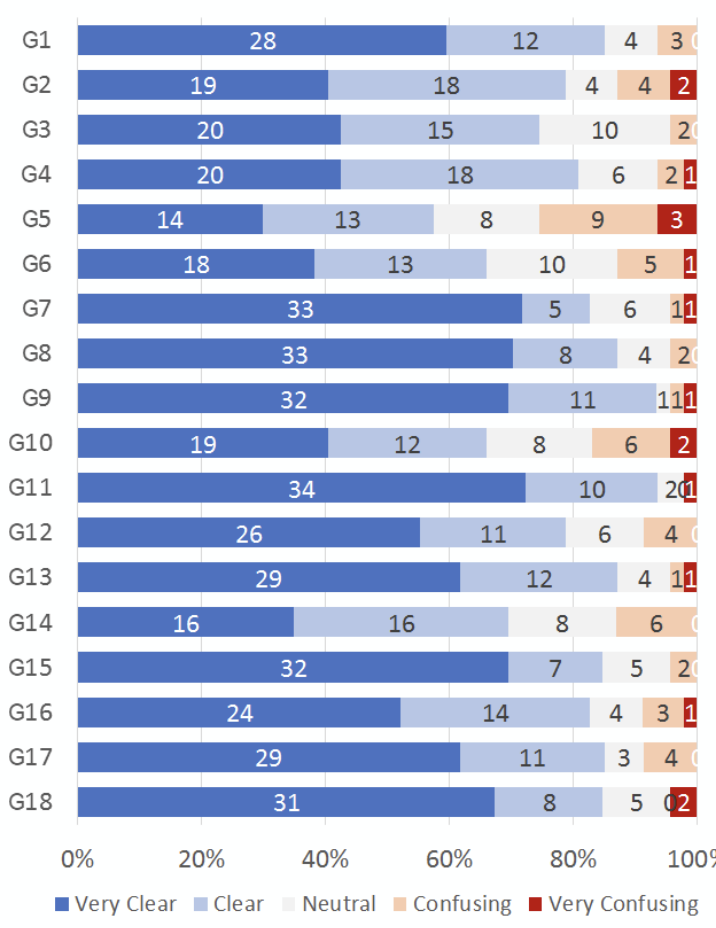
あなたのChatGPTは「指示待ち部下」?それとも「最強の右腕」?育て方で変わるAIの能力
ChatGPTに呼び方や役割を設定して楽しんでいますか?その一歩先、AIを単なる便利なツールから、あなたの思考を拡張する「最強の右腕」へと育てる方法があります。しかし、使い方を誤ると、AIはあなたの指示を待つだけの「指示待ち部下」になってしまいかねません。スタンフォード大学の研究では、AIへの指示の与え方が、その能力を大きく左右することが示唆されています。この記事では、「指示待ち部下」で終わらせないための、AIを真のパートナーに育てる具体的なテクニックを解説します。
【危険信号】その使い方、AIを「思考停止」させていませんか?
「ChatGPT、ブログ記事を書いて」「この文章を要約して」——。このような単純な指示ばかりしていませんか?これは、AIに思考の大部分を丸投げする「思考の外部委託」です。この状態が続くと、AIは与えられたタスクをこなすだけの受動的な存在になり、あなたの期待を超えるようなアウトプットは生み出しにくくなります。具体的には、次のような状態に陥りがちです。
- 紋切り型の回答しか返ってこない
- あなたの意図を深く理解しようとしない
- より良い代替案や、潜在的なリスクを指摘してくれない
便利なはずのAIが、いつの間にかあなたの思考の幅を狭め、成長の機会を奪ってしまう可能性があるのです。
引用元:
スタンフォード大学の人間中心AI研究所(HAI)の研究では、大規模言語モデル(LLM)に対して、明確な役割(ペルソナ)や思考プロセス(例:ステップ・バイ・ステップで考える)を指示することで、より複雑な問題解決能力や推論精度が向上することが示されています。(Stanford University Human-Centered Artificial Intelligence. “AI Index Report 2023”. 2023年)
【実践】AIを「最強の右腕」に育てる3つの育成術
「最強の右腕」となるAIは、あなたの指示を待つのではなく、自律的に思考し、あなたを助けてくれます。ここでは、今日から実践できる3つの育成術を紹介します。
育成術①:あえて「行動指針(クレド)」を与える
AIに単発の役割ではなく、常に立ち返るべき「行動指針」を与えましょう。これにより、AIの応答に一貫した価値基準が生まれます。
魔法のプロンプト例(カスタム指示用):
「あなたは私の戦略的パートナーです。常に以下の3つの行動指針に従ってください。1. 常に私の目的を再確認し、より最適な手段を提案すること。2. 私のアイデアの弱点やリスクを必ず指摘すること。3. 全ての回答において、その根拠となるデータを提示すること。」
これにより、AIは単なる作業者ではなく、あなたの目標達成にコミットするパートナーとして機能します。
育成術②:「ダメ出し役」としてフィードバックを求める
完成品を求めるのではなく、あなたの思考プロセスそのものに介入させましょう。AIを優秀な壁打ち相手として活用します。
魔法のプロンプト例:
「今、〇〇という企画を考えています。これが現時点で最高のアイデアだと思っているのですが、あなたが世界一優秀なマーケターなら、この企画のどこにダメ出しをしますか?遠慮なく、最も厳しい視点で指摘してください。」
AIからの客観的で厳しいフィードバックは、あなたの思考の盲点に気づかせ、アイデアを飛躍的に進化させます。
育成術③:過去の成功・失敗事例を「学習させる」
あなた自身の過去の経験をAIに教え込み、あなた専用のデータベースとして機能させましょう。
魔法のプロンプト例:
「過去のプロジェクトの成功事例を教えます。【事例詳細】。この成功の要因は何だったと思いますか?逆に、失敗事例はこれです。【事例詳細】。この失敗から学ぶべき教訓を3つ挙げてください。今後の提案では、これらの学びを必ず反映させてください。」
これにより、AIはあなたの価値観や思考のクセを学習し、よりパーソナライズされた、質の高いサポートを提供できるようになります。
まとめ
ChatGPTの呼び方や役割を工夫することで、AIを自分だけのパートナーにできることが分かりました。しかし、ビジネスで本格的にAI活用を進める上では、「社員一人ひとりがカスタム指示を使いこなせるのか」「入力した情報が外部に漏れないか」といった、教育コストやセキュリティの課題が浮上します。
そこでおすすめしたいのが、Taskhub です。
Taskhubは日本初のアプリ型インターフェースを採用し、200種類以上の実用的なAIタスクをパッケージ化した生成AI活用プラットフォームです。
たとえば、メール作成や議事録作成、画像からの文字起こし、さらにレポート自動生成など、さまざまな業務を「アプリ」として選ぶだけで、誰でも直感的にAIを活用できます。
しかも、Azure OpenAI Serviceを基盤にしているため、データセキュリティが万全で、情報漏えいの心配もありません。
さらに、AIコンサルタントによる手厚い導入サポートがあるため、「何をどう使えばいいのかわからない」という初心者企業でも安心してスタートできます。
導入後すぐに効果を実感できる設計なので、複雑なプログラミングや高度なAI知識がなくても、すぐに業務効率化が図れる点が大きな魅力です。
まずは、Taskhubの活用事例や機能を詳しくまとめた【サービス概要資料】を無料でダウンロードしてください。
Taskhubで“最速の生成AI活用”を体験し、御社のDXを一気に加速させましょう。









